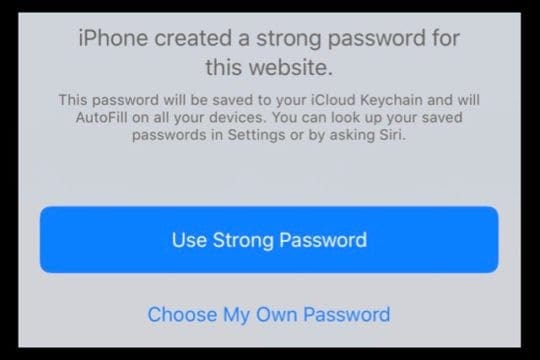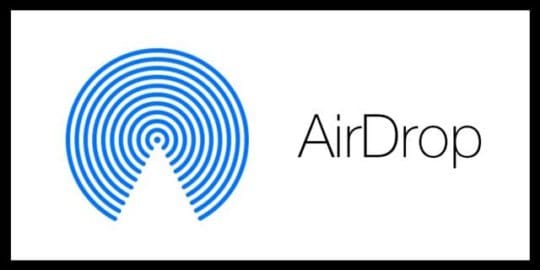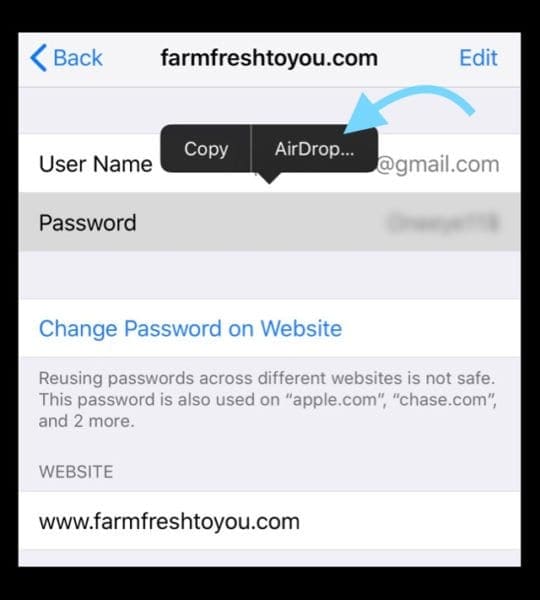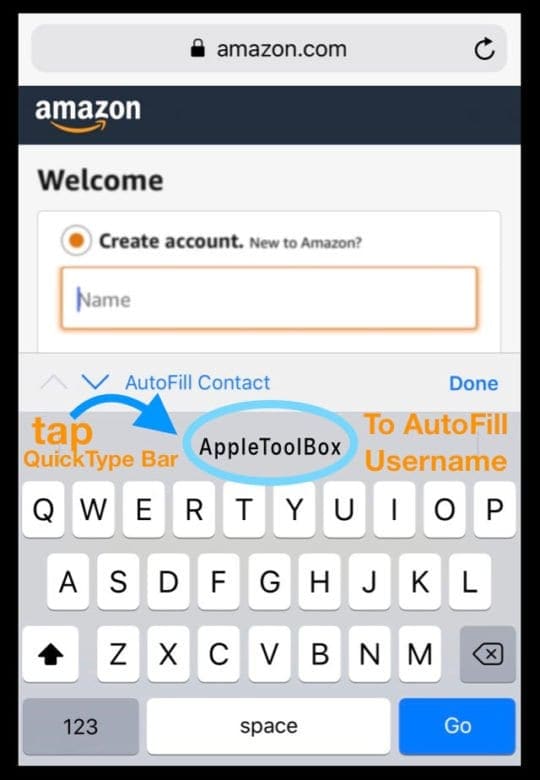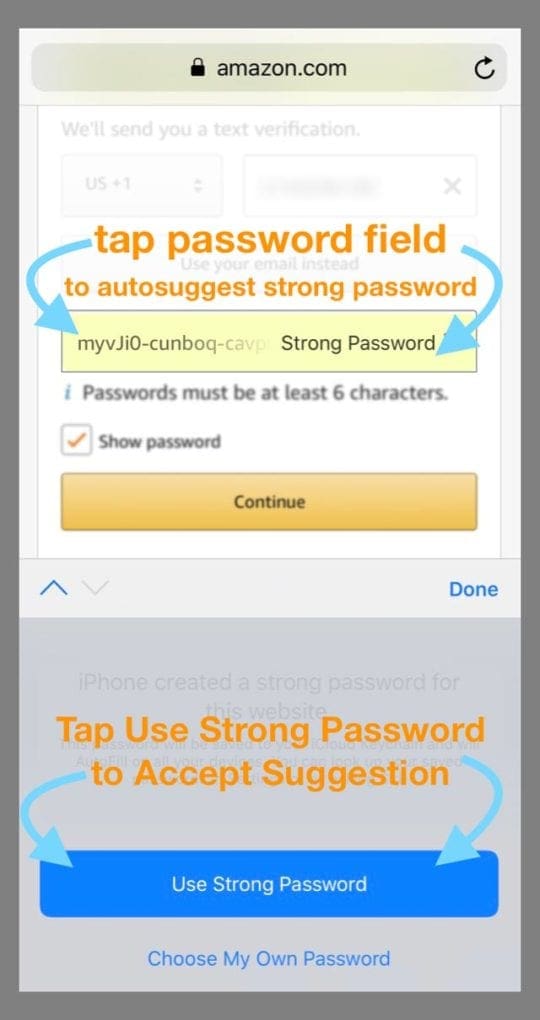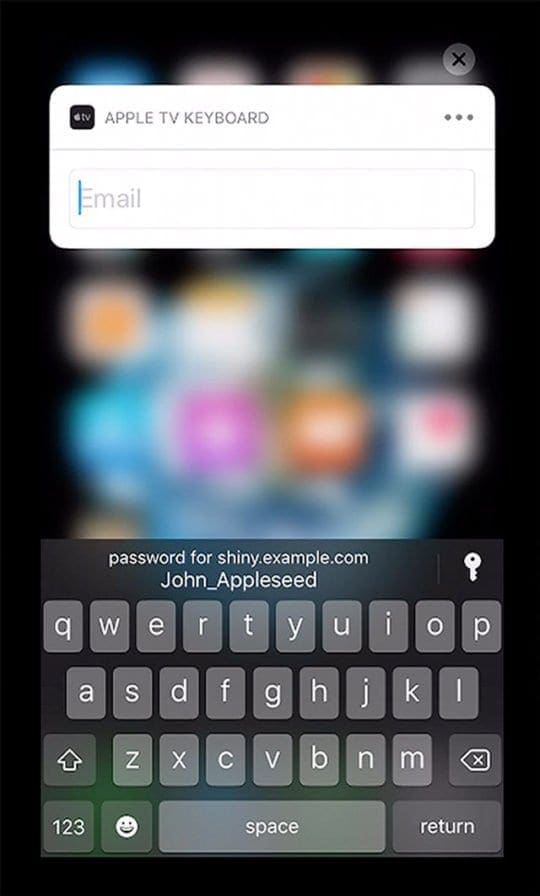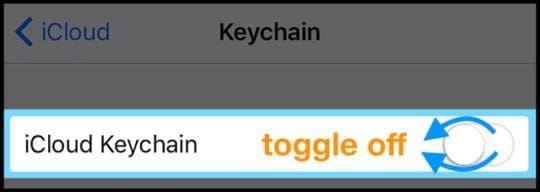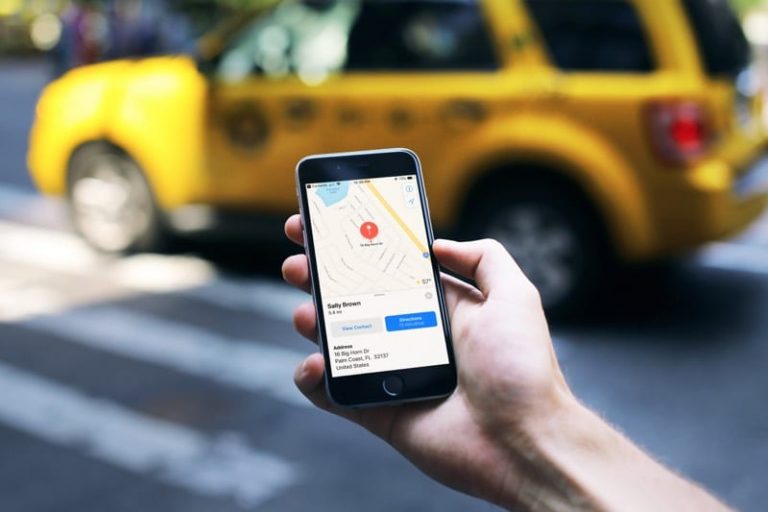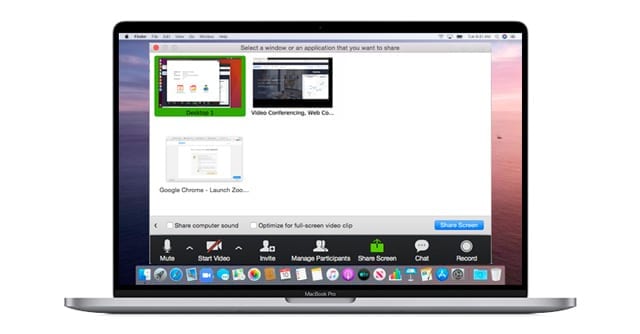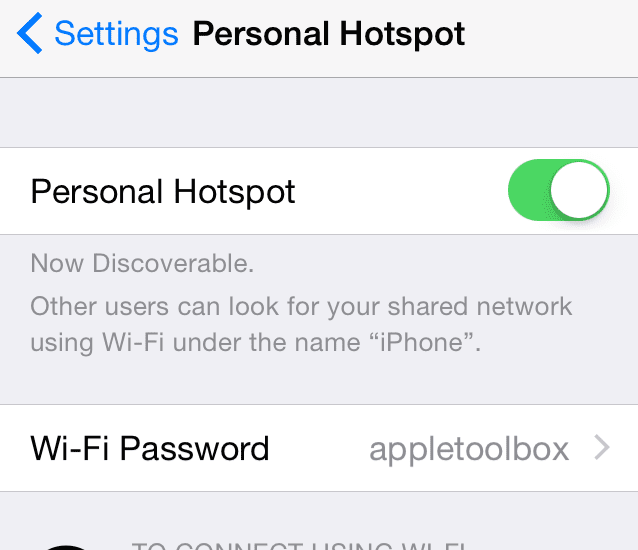Почему мой iPhone выбирает для меня пароли в iOS 12?
Apple разработала эту функцию, чтобы помочь людям, которые постоянно используют одни и те же ID и пароли снова и снова. Или для людей (как и большинство членов моей семьи), которые придерживаются паролей, которые легко запоминаются – обычно слабых, распространенных или небезопасных паролей, таких как 123456, или даже используют слово «пароль» для буквального пароля!
Apple хочет, чтобы мы отказались от простых и ненадежных паролей, которые легко запоминаются, к сложным и трудным для взлома паролям, сгенерированным компьютером. Но изменить сложно, поэтому Apple упрощает это с помощью iOS 12.
СВЯЗАННЫЙ:
В iOS 12 ваше устройство автоматически запрашивает автоматически сгенерированный надежный пароль, который сохраняется и хранится в вашей связке ключей iCloud для легкого доступа и автоматического заполнения позже.
Что такое надежные пароли? 
Несомненно, создание и запоминание паролей – это боль! Вот почему большинство людей используют более слабые пароли, которые легко запоминаются. Но то, что легко запомнить, также легко угадать или взломать.
Введите надежные пароли
Надежные пароли предназначены для защиты вас и ваших данных за счет случайного объединения всех типов символов в длинные строки, которые трудно взломать другим людям и компьютерам. 
К сожалению, для большинства из нас, людей, надежные пароли длинные, запутанные, их очень трудно читать и запоминать.
И здесь на помощь приходят приложения Apple и сторонних производителей, такие как 1Password. Они упрощают процесс и делают запоминание и хранение за нас!
Функция надежного пароля Apple
Надежные пароли Apple генерируются компьютером, хранятся на компьютере и проходят автоматическую аутентификацию.
По умолчанию эти пароли состоят из 20 символов и содержат прописные буквы, цифры, дефис и строчные буквы. В настоящее время рекомендуемые надежные пароли состоят из шести символов, разделенных тире. 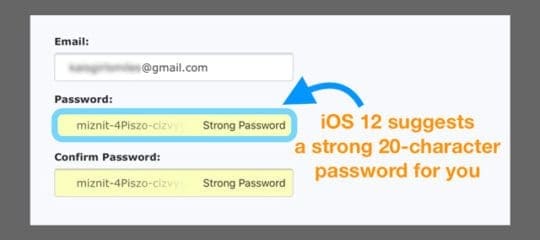
При использовании iOS 12 и выше, если вы посещаете веб-сайт или приложение и начинаете создавать новую учетную запись и пароль, ваше устройство автоматически предлагает вам безопасный и надежный пароль. Все, что вам нужно сделать, это принять предложенный пароль – запоминание не требуется.
Нет необходимости записывать пароль с помощью диспетчера паролей связки ключей iCloud
С iOS 12 и iCloud Keychain вам даже не нужно записывать предлагаемый пароль, чтобы он у вас был позже. 
Этот пароль сохраняется и хранится в вашей связке ключей iCloud (если он включен), поэтому каждый раз, когда вы открываете то же приложение или веб-сайт на одном из ваших устройств, на котором выполнен вход с тем же Apple ID, пароль заполняется автоматически.
Звук связки ключей iCloud знаком?
Пользователи iOS 11 могут уже использовать эту функцию хранения Связки ключей iCloud в Safari.
С iOS 12 Apple расширяет его до любых приложений, которые вы можете использовать на своем iPhone, iPad, iPod Touch и Mac, обновленных до macOS Mojave или более поздней версии.
Siri тоже поможет вам с паролями!
В iOS 12 вы можете попросить Siri вспомнить ваши пароли. 
Просто подтвердите свою личность с помощью Touch ID, Face ID или пароля вашего устройства. Как только Siri подтвердит вашу личность, вы можете скопировать и вставить свой пароль.
Или прочтите свой пароль и введите его на устройстве, на котором нет Связки ключей iCloud или используется другой Apple ID.
Пароли AirDrop? 
С iOS 12 и macOS Mojave вы даже можете делиться именами пользователей и паролями с семьей и друзьями с помощью диспетчера паролей iOS через AirDrop.
- открыто Настройки> Пароли и учетные записи
- Нажмите Пароли веб-сайтов и приложений
- Авторизуйтесь, используя Face ID, Touch ID или свой пароль
- Откройте запись, которую вы хотите поделиться именем пользователя или паролем
- Нажмите на поле имени пользователя или пароля
- Выберите AirDrop

- Выберите, кому передать эту информацию
- Это работает только на всех устройствах под управлением iOS 12+ или macOS Mojave +.
- Если вы используете AirDrop на более старые версии iOS или macOS, вы получите сообщение о том, что человек не может принимать пароли.

Беспокоитесь о конфиденциальности?
Хотя iCloud Password Keychain Manager помогает вам входить в систему и создавать учетные записи, Apple не имеет доступа ни к каким учетным данным, которые вы храните в своей связке ключей iCloud. Вся ваша информация зашифрована от начала до конца, поэтому ваши данные и конфиденциальность защищены.
Как использовать автоматические надежные пароли в iOS 12
- Запустите Safari и перейдите на сайт, на котором вы хотите создать новую учетную запись с учетными данными.
- Или откройте стороннее приложение и зарегистрируйте новую учетную запись
- Введите имя пользователя или адрес электронной почты
- Ваш iPhone или iDevice предлагает имя пользователя на панели быстрого ввода, основанное на том, что вы уже храните в своей связке ключей iCloud.

- Ваш iPhone или iDevice предлагает имя пользователя на панели быстрого ввода, основанное на том, что вы уже храните в своей связке ключей iCloud.
- Нажмите на поле пароля – iOS Autofill автоматически вставляет надежный пароль в поле пароля.

- Нажмите «Использовать надежный пароль», чтобы принять предложенный пароль.
- Затем автозаполнение сохраняет и сохраняет этот пароль в вашей связке ключей iCloud.
Хотите использовать свой собственный пароль?
Если вам не нравится идея iOS, предлагающая вам пароль, и вы предпочитаете создать свой собственный пароль, у вас есть вариант.
Вместо того, чтобы нажимать «Использовать надежный пароль», выберите «Выбрать мой собственный пароль» и введите свой пароль. 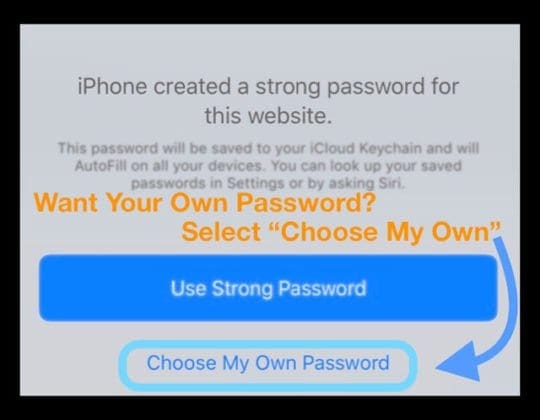
Когда вы выбираете собственный пароль, он по-прежнему сохраняется в диспетчере связки ключей паролей iCloud.
Можно ли изменить рекомендуемые надежные пароли iOS?
В настоящее время вы вообще не можете редактировать предлагаемые пароли. Это включает в себя изменение длины, количества символов или удаление символов.
Итак, если сайт требует пароль длиной менее 20 символов или не принимает дефисы, вы должны выбрать «Выбрать мой собственный пароль» и создать свой пароль там.
Уже используете менеджер паролей?
Если вы уже пользуетесь менеджером паролей, например 1Password, есть хорошие новости!
С выходом iOS 12 Apple позволяет сторонним менеджерам паролей интегрироваться с функцией автозаполнения паролей. Чтобы он работал, стороннему сервису необходимо встроить интеграцию с iOS. 
Это означает, что все, что вам нужно сделать, это нажать на панель QuickType, чтобы получить доступ к своим учетным данным, сохраненным с помощью сторонней службы.
Нравится повторно использовать пароли?
Еще одна функция диспетчера паролей связки ключей iCloud – он предупреждает вас при повторном использовании пароля на нескольких веб-сайтах и в приложениях.
Если ваше устройство обнаруживает, что вы уже использовали пароль, появляется приглашение изменить этот пароль и предложить надежный пароль.
Хотите увидеть, где вы повторно используете пароли?
Автозаполнение Работает и с tvOS!
tvOS 12 теперь может автоматически заполняться с ближайшего iDevice!
Если ваше устройство iDevice и Apple TV используют один и тот же Apple ID, вы можете использовать клавиатуру Continuity для быстрого автозаполнения имени пользователя и пароля приложения.
- Начните входить в приложение на Apple TV
- На вашем iDevice появляется уведомление об автозаполнении пароля.
- Коснитесь уведомления

- Коснитесь панели QuickType, чтобы автоматически ввести имя пользователя и пароль.

- И ваше имя пользователя, и пароль мгновенно заполняются на вашем Apple TV.
Но как насчет других членов семьи или гостей?
В iOS 12 и tvOS 12 гости также могут использовать автозаполнение, но это немного сложнее
- Когда гости находятся рядом с Apple TV, на их iDevice появляется уведомление с вопросом, хотят ли они ввести автозаполнение пароля на Apple TV.
- Гости должны аутентифицировать соединение, введя на своем устройстве код на экране, а затем подтвердив его с помощью Touch ID, FaceID или пароля.

- После проверки гости могут коснуться панели QuickType, чтобы автоматически ввести имя пользователя и пароль.
Не хотите, чтобы связка ключей iCloud вообще сохраняла ваши пароли?
Если вам неудобно, что iCloud хранит все ваши пароли в связке ключей, эту функцию легко отключить.
- Идти к Настройки> Профиль Apple ID> iCloud
- Прокрутите вниз до Связки ключей, коснитесь ее и выключите

- iOS отключает автозаполнение Safari и спрашивает, хотите ли вы сохранить или удалить пароли, уже хранящиеся в iCloud.
- Выберите «Сохранить на моем iPhone», чтобы сохранить доступ к этим паролям.
- Выберите «Удалить с моего iPhone», чтобы удалить этот пароль.
Двухфакторная аутентификация стала проще с автозаполнением кода безопасности
Еще одна замечательная функция iOS 12 – это оптимизация процесса утверждения при использовании двухфакторной аутентификации.
Двухфакторная аутентификация является проблемой в более ранних версиях iOS. Когда приложение или вход требует вашей аутентификации, Apple отправляет код на зарегистрированное устройство через Сообщения. Затем вам нужно прочитать код, попытаться запомнить его и вставить в приложение или войти в систему вручную.
С iOS 12 больше не нужно работать вручную!
Когда вы запрашиваете защитный код, приходит текстовое сообщение, которое автоматически копирует этот код в панель QuickType, расположенную над клавиатурой. Итак, все, что вам нужно сделать, это нажать на панель быстрого типа. Код введен и вы продолжаете свой путь! 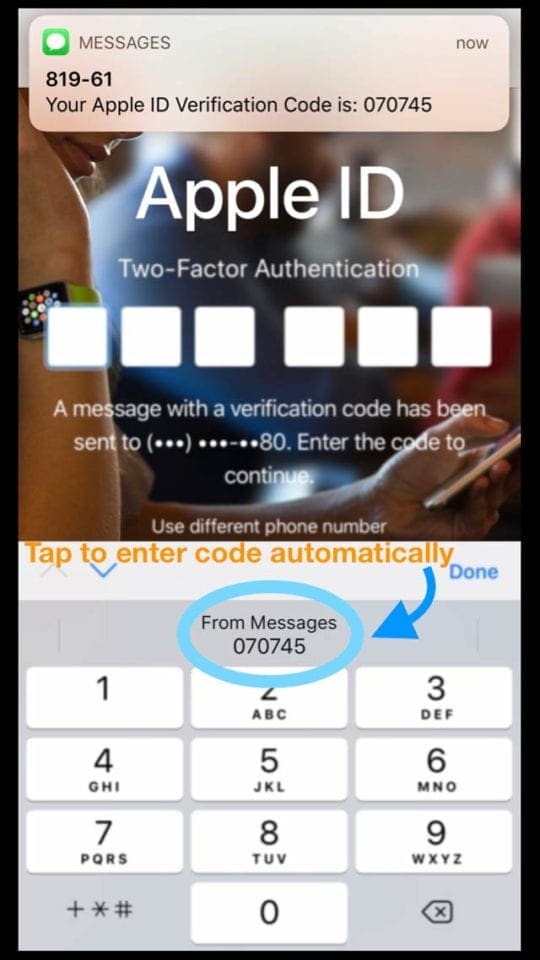
Автозаполнение кода безопасности работает и на Mac!
Если вы пересылаете свои SMS-сообщения на Mac, коды безопасности отправляются с вашего iPhone. Итак, все, что вам нужно сделать, это нажать на поле ввода кода безопасности, и ваш Mac заглянет в сообщение, чтобы скопировать код. 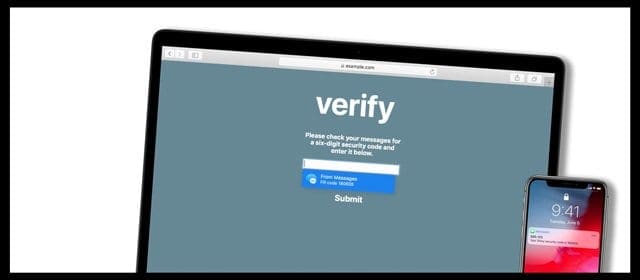
Для автозаполнения кода безопасности требуются iPhone с iOS 12 и выше, а также Mac с macOS Mojave и выше.